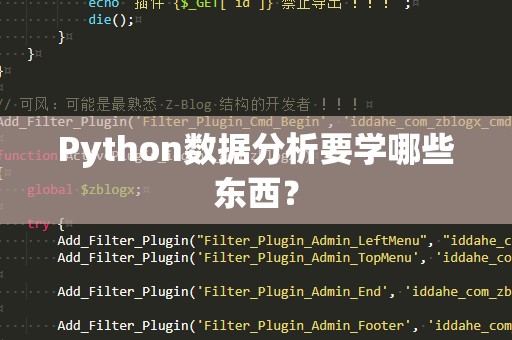在日常工作中,尤其是涉及大量数据处理的工作时,如何快速而准确地进行乘法计算,已经成为了我们必须掌握的一项基本技能。而作为最常用的办公软件,MicrosoftExcel在计算方面提供了丰富的功能,能够极大地提高我们的工作效率。今天,我们就来分享如何在Excel中自动计算乘法,帮助大家在处理数据时,节省时间,减少人为错误。
一、Excel基本乘法公式
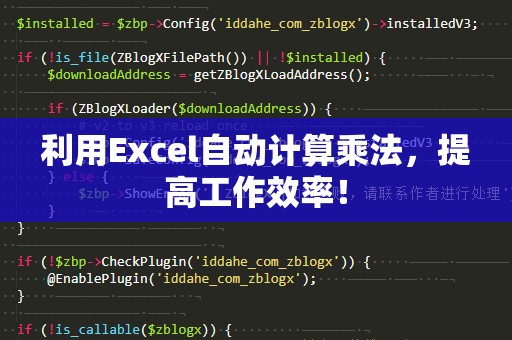
我们来了解一下Excel中进行简单乘法计算的基本方法。假设我们有两个数值,分别位于单元格A1和B1,我们想要得到它们的乘积。只需要在其他单元格中输入以下公式:
=A1*B1
按下回车键后,Excel会自动计算出A1和B1两个单元格的乘积,结果显示在输入公式的单元格中。这个方法非常适用于两个数值的乘法计算,但如果数据量大,如何自动化这种计算呢?
二、使用Excel填充功能
当我们有大量的数值需要进行乘法计算时,手动输入每个公式显然非常麻烦。在这种情况下,Excel的“填充”功能将成为我们的得力助手。假设我们有一列数据,希望将A列的数据与B列的数据一一相乘,并将结果显示在C列,我们可以使用以下步骤:
在C1单元格中输入公式=A1*B1。
选中C1单元格,鼠标移动到单元格右下角的小方块(填充柄),然后点击并拖动鼠标向下,直到填充到需要的位置。
Excel会自动为每一行应用相应的公式,将A列和B列的数值相乘,并将结果显示在C列中。
这种方法不仅可以大大节省时间,而且能够避免重复计算时可能出现的错误,确保数据的准确性。
三、使用Excel的数组公式
有时我们可能需要对多个数值进行乘法运算,而这些数值分布在多个单元格中。此时,Excel的数组公式能够帮助我们一次性完成复杂的计算。数组公式可以对一组数据进行批量运算,而不必像普通公式那样逐一输入。
假设我们有A列和B列分别包含一系列数值,且我们希望得到A列和B列中所有对应数值的乘积之和,可以使用以下数组公式:
=SUM(A1:A10*B1:B10)
输入完公式后,按下Ctrl+Shift+Enter,Excel会自动将其转化为数组公式,并计算出A列和B列对应单元格的乘积之和。这样,您就能够一次性完成大量数据的乘法计算,而无需手动输入多个公式。
四、利用Excel的“乘法运算符”简化计算
除了上述方法,我们还可以通过一些技巧简化乘法计算。例如,如果我们希望将某个数值与一列数据相乘,Excel中有一个非常便捷的方式,即使用“乘法运算符”直接进行批量计算。
假设我们有一列数据位于A列,而我们希望将每个数值都乘以一个常数,例如5,我们只需要在B1单元格输入公式:
=A1*5
然后拖动填充柄,将公式应用到B列的其他单元格。这样,B列中的每个数值都将自动与常数5相乘。这种方法特别适用于需要将某个常数与一系列数据进行相乘的场景,能够大幅提高计算速度。
通过掌握Excel中的这些乘法计算技巧,我们不仅可以大幅提升数据处理效率,还能够有效减少人为的计算错误,使得工作更加精准和高效。在接下来的部分中,我们将进一步探讨如何利用Excel中的其他功能,进一步提升乘法计算的自动化程度。
五、使用Excel的条件乘法
除了基本的乘法计算,有时我们需要根据特定条件来进行乘法运算。此时,Excel中的“IF”函数将发挥重要作用。通过IF函数,我们可以设置不同的条件,自动进行乘法计算。例如,如果某个数值大于10时与另一个数值相乘,小于等于10时则不进行乘法,或进行其他计算。假设我们有两列数据A列和B列,并且希望根据A列的值是否大于10来决定是否进行乘法计算:
=IF(A1>10,A1*B1,0)
这个公式的意思是,如果A1的值大于10,则计算A1和B1的乘积,否则返回0。利用这种方式,我们可以根据具体的业务规则自动进行数据计算,进一步提升工作效率。
六、Excel中的动态乘法计算
在处理大规模数据时,我们往往需要动态地调整乘法计算的范围。此时,Excel的“表格”功能和“命名范围”功能将帮助我们实现更加灵活和动态的乘法计算。
通过将数据范围设置为Excel表格,我们可以轻松管理数据。当我们添加新的数据时,Excel会自动扩展公式应用的范围。假设我们将A列和B列的数值转化为表格,我们在C列的第一个单元格中输入公式:
=[@A]*[@B]
这里,[@A]和[@B]表示表格中的A列和B列数据。这样,当表格中的数据发生变化时,Excel会自动更新C列中的计算结果,使得乘法计算始终保持最新。
如果您对表格中的数据范围进行了命名,使用命名范围来做乘法运算也是一个很好的选择。通过命名范围,您可以更方便地引用数据,而不必担心数据范围的变动。假设我们为A列命名为“DataA”,为B列命名为“DataB”,我们可以使用以下公式进行乘法计算:
=DataA*DataB
通过这种方式,Excel会自动识别并计算命名范围中的数据,提高了灵活性和可维护性。
七、总结与展望
通过本文介绍的几种Excel乘法计算技巧,您已经能够更加高效地进行乘法运算,无论是简单的单元格相乘,还是复杂的动态计算,都能轻松应对。随着Excel功能的不断扩展,您还可以尝试更多的自动化计算方式,进一步提高工作效率,减少重复劳动。
Excel不仅是一款强大的数据处理工具,它的自动化计算功能也能够大大提升我们的工作效率。希望本文分享的Excel乘法计算技巧能够为您提供帮助,让您的数据处理工作变得更加轻松、高效。